1.什么是默认网关?
一台计算机可以直接与有相同子网掩码和IP网络的计算机通信。但是如果计算机想要与在另一个IP网络上的计算机通信呢?
为了能够与其他 IP网络通信,就必须使用路由器。 而**默认网关(简称网关)**就是这样一台路由器:
- 它是一台可以连接到多个IP网络并可以在这些 IP 网络之间传递流量的路由器
- 因为计算机只能与其所在的IP网络中的其他IP地址通信, 所以为了使多个计算机能够通过网关进行通信,它在其连接的每个IP网络上拥有自己的IP地址
- 当网关向计算机分发IP地址和子网掩码时,它还会向计算机发送自己的IP地址,并告诉计算机使用该地址作为其默认网关
当计算机需要与其他IP网络通信,它只需要将流量发送到默认网关,然后网关负责将流量转发到 Internet 上的目的地
2.什么是DNS?
作为用户是很少需要为记住IP地址操心,因为我们记住的通常都是域名(比如www.baidu.com)。但是当计算机相互发送流量时,它们必须使用IP地址作为目的地。所以计算机必须有办法将输入的域名“翻译”为计算机可以使用的IP地址,这该如何实现呢?
DNS(Domain Name System)就是用于进行这二者之间的“翻译”:
- 它由 Internet 上的大量服务器提供服务。当发送域名进行查询时,这些服务器可以进行相应的回复。
- 家庭路由器会告诉 LAN上的计算机将它们的DNS查询发送到家用路由器本身。 如果该路由器已经知道查询对应的IP地址,就会返回结果;否则将查询转发到Internet上的DNS服务器,在转发的过程中,家庭路由器只是传递并不会查看内容
3.如何给计算机一个IP地址?
一台计算机需要以下信息才能在网络上正常运行:
- IP地址
- 子网掩码
- 默认网关的IP地址
- DNS服务器的IP地址
要获得这些信息,一般有两种方式:
自动分配。要实现该方式,就需要通过**DHCP(Dynamic Host Configuration Protocol)**实现:
家庭路由器会转发LAN上的客户端之间以及 LAN 和 Internet 之间的流量,所以需要向该网络上的计算机分发IP地址和其他必要信息,而这些操作是通过DHCP完成的,它是一种自动将配置分发给网络上的计算机和其他设备的协议:
- 在家用路由器中已经预先配置了DHCP服务器,可以将配置分发给您的计算机和其他设备
- 当计算机连接到网络时,它会请求一个IP地址,这是通过发送一个DHCP请求来完成的,它询问网络上是否有任何可用的DHCP服务器。 如果有服务器响应,则计算机会发生请求给该服务器
- 当路由器看到该DHCP请求时,它会从其空闲IP地址池中分发一个可用的IP地址以及其他详细信息
- 手动配置。如果计算机通过DHCP自动获取其 IP 地址,则每次启动时计算机可能会得到不同的IP地址,因为计算机断电时间过长,DHCP服务器将忘记它分发给计算机的IP地址。如果计算机经常更改 IP 地址,就必须在路由器配置中更新端口转发,十分麻烦。在这种情况下,建议手动配置接收端口转发的计算机的IP地址。需要配置的信息如下:
- 路由器同一IP网络上的可用IP地址
- 和路由器相同的子网掩码
- 默认网关,应设置为路由器的 LAN IP 地址
- DNS服务器地址
当你选择手动配置IP地址,还应将该IP地址从家庭路由器的DHCP地址池中移除,否则路由器可能会将相同的IP地址分发给网络上的其他计算机。在现代网络和较新的操作系统中,计算机会先检查IP地址是否已被占用。但是只有第一台获得IP地址的计算机才能正常工作,冲突的计算机会停止通信,直到它获得另一个IP地址。







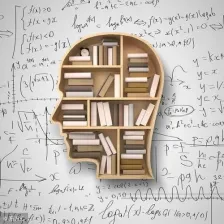

















 5458
5458











 被折叠的 条评论
为什么被折叠?
被折叠的 条评论
为什么被折叠?








